Jak odzyskać trwale usunięte zdjęcia z iPhone'a
Czy można odzyskać usunięte zdjęcia z iPhone'a? Jeśli przypadkowo usunąłeś ważne zdjęcia z iPhone'a, możesz wypróbować wiele metod ich odzyskania. Aplikacja Zdjęcia pomoże Ci zachować usunięte zdjęcia, a wiele usług tworzenia kopii zapasowych i przywracania danych pomoże Ci odzyskać usunięte zdjęcia z iPhone'a. W tym artykule zebraliśmy 6 najskuteczniejszych metod. Możesz je wszystkie sprawdzić i dowiedzieć się więcej. jak odzyskać usunięte zdjęcia z iPhone'a lub iPad.
TREŚĆ STRONY:
- Część 1: Jak odzyskać usunięte zdjęcia z iPhone'a w aplikacji Zdjęcia
- Część 2: Jak odzyskać trwale usunięte zdjęcia z iPhone'a bez kopii zapasowej
- Część 3: Jak odzyskać usunięte zdjęcia z iPhone'a za pomocą Findera
- Część 4: Jak odzyskać usunięte zdjęcia z iPhone'a za pomocą iTunes
- Część 5: Jak odzyskać usunięte zdjęcia z iPhone'a za pomocą funkcji przywracania iCloud
- Część 6: Jak odzyskać usunięte zdjęcia z iPhone’a za pomocą iCloud Web
Część 1: Jak odzyskać usunięte zdjęcia z iPhone'a w aplikacji Zdjęcia
Po usunięciu zdjęcia na urządzeniu z systemem iOS zostanie ono przeniesione do Ostatnio usunięte Album w aplikacji Zdjęcia. Pozostaje tam do 30 dni, po czym zostaje trwale usunięty. W tym okresie możesz bezpośrednio odzyskać usunięte zdjęcia na swoim iPhonie. Po upływie 30 dni zdjęcie jest automatycznie i trwale usuwane i nie można go odzyskać za pomocą aplikacji Zdjęcia. Dlatego sprawdź, jak odzyskać usunięte zdjęcia z iPhone'a w folderze Ostatnio usunięte.
Krok 1. Otwórz aplikację Zdjęcia na swoim iPhonie i dotknij Album przycisk na dole.
Krok 2. Przesuń w dół, aby wybrać folder „Ostatnio usunięte”. Aby go otworzyć, wymagany jest identyfikator Face ID lub kod dostępu ekranowego.
Krok 3. Następnie możesz wybrać żądane zdjęcia i dotknąć Recover przycisk umożliwiający odzyskanie usuniętych zdjęć na iPhonie.
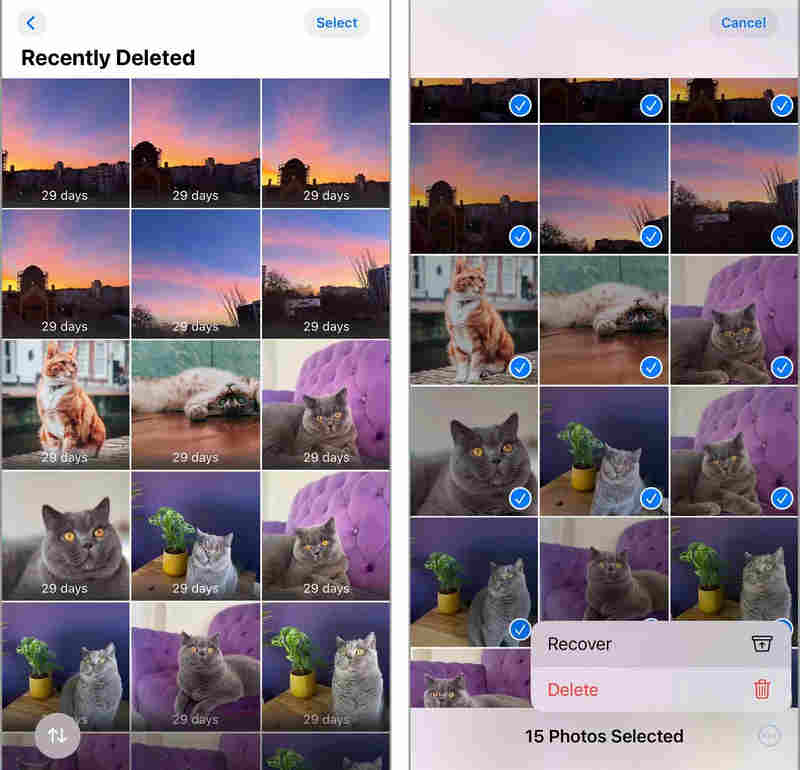
Część 2: Jak odzyskać trwale usunięte zdjęcia z iPhone'a bez kopii zapasowej
Jeśli Twoje zdjęcia zostały trwale usunięte z folderu Ostatnio usunięte i nie masz żadnej kopii zapasowej, czy istnieje sposób na odzyskanie usuniętych zdjęć z iPhone'a? Apeaksoft iPhone Data Recovery to najlepsze rozwiązanie. Umożliwia odzyskanie wszystkich utraconych i istniejących plików na iPhonie, w tym usuniętych lub trwale usuniętych zdjęć. Wystarczy kabel USB i komputer, a program pomoże Ci odzyskać usunięte zdjęcia z iPhone'a bez iCloud, iTunes ani żadnej innej kopii zapasowej.
Łatwe odzyskiwanie danych na iPhonie bez kopii zapasowej
- Podłącz iPhone'a do komputera, aby odzyskać wszystkie utracone dane.
- Możliwość odzyskania trwale usuniętych plików na przywróconym do ustawień fabrycznych iPhonie.
- Podświetl utracone pliki na czerwono, aby móc je szybko wybrać.
- Pozwala odzyskać wybrane pliki podczas procesu skanowania.

Krok 1. Pobierz i zainstaluj Odzyskiwanie danych iPhone'a Apekasoft na komputerze i uruchom go. Podłącz iPhone'a do komputera i kliknij Rozpocznij skanowanie przycisk umożliwiający odzyskanie utraconych i istniejących zdjęć na Twoim iPhonie.

Krok 2. Teraz możesz zobaczyć, że wiele usuniętych lub istniejących plików zostało odzyskanych. Możesz wybrać te, które Cię interesują i kliknąć Recover przycisk w prawym dolnym rogu, aby odzyskać usunięte zdjęcia z iPhone'a.

Część 3: Jak odzyskać usunięte zdjęcia z iPhone'a za pomocą Findera
Jeśli utworzyłeś kopię zapasową iPhone'a na komputerze Mac za pomocą Findera, możesz bezpośrednio przywrócić plik kopii zapasowej na iPhone'a, aby odzyskać usunięte zdjęcia. Sprawdź szczegółowy poradnik, jak odzyskać usunięte zdjęcia z iPhone'a po 30 dniach za pomocą Findera.
Krok 1. Podłącz iPhone'a do komputera z systemem macOS i uruchom Findera.
Krok 2. Wybierz swój iPhone po lewej stronie interfejsu.
Krok 3. Teraz kliknij Przywracanie kopii zapasowej przycisk, aby odzyskać usunięte zdjęcia na iPhonie. Jeśli kiedykolwiek ustawiłeś Hasło kopii zapasowej iTunes, tym razem powinieneś to wpisać.
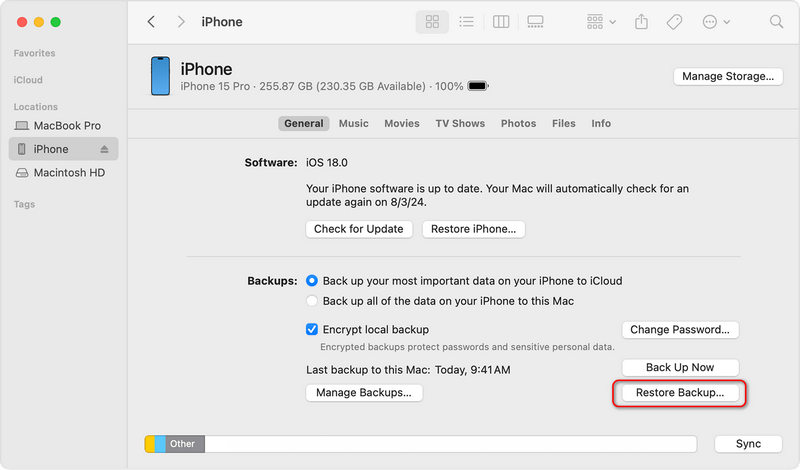
Część 4: Jak odzyskać usunięte zdjęcia z iPhone'a za pomocą iTunes
Jeśli jesteś użytkownikiem systemu Windows, być może zdarzyło Ci się wykonać kopię zapasową iPhone'a na komputerze z systemem Windows za pomocą iTunes. W takim przypadku sprawdź, jak przywrócić usunięte zdjęcia z iPhone'a za pomocą kopii zapasowej iTunes na komputerze.
Krok 1. Podłącz iPhone'a do komputera z systemem Windows i uruchom iTunes.
Krok 2. Kliknij Urządzenie przycisk znajdujący się w lewym górnym rogu interfejsu iTunes.
Krok 3. Kliknij Przywracanie kopii zapasowej przycisk umożliwiający odzyskanie usuniętych zdjęć z iPhone'a za pomocą kopii zapasowej iTunes.
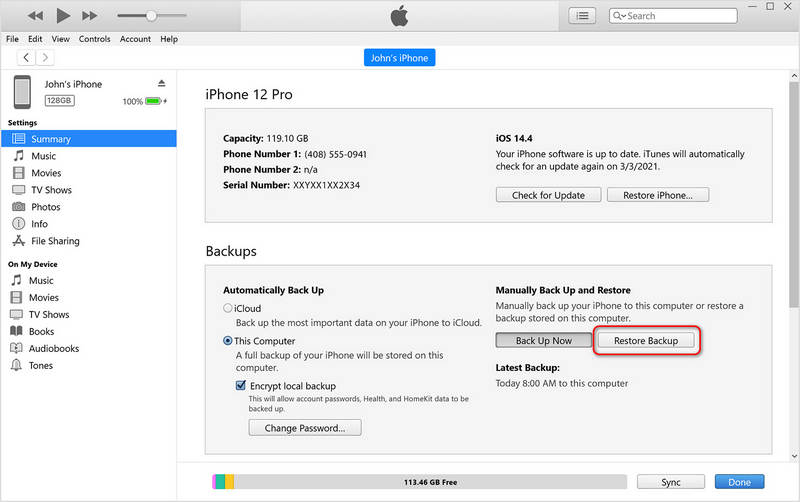
Część 5: Jak odzyskać usunięte zdjęcia z iPhone'a za pomocą funkcji przywracania iCloud
iCloud to również usługa tworzenia kopii zapasowych i przywracania danych dla użytkowników iOS. Jeśli masz włączoną kopię zapasową w iCloud lub kiedykolwiek włączyłeś kopię zapasową iTunes, możesz przywrócić dane z kopii zapasowej w iCloud, aby odzyskać usunięte zdjęcia z iPhone'a. Ta metoda pokaże Ci, jak przywrócić ustawienia fabryczne iPhone'a i rozpocząć przywracanie w iCloud. Jeśli nie chcesz przywracanie ustawień fabrycznych, możesz przejść do następnej części, aby sprawdzić, jak odzyskać usunięte zdjęcia z iPhone'a za pomocą usługi online iCloud.
Krok 1. Otwórz Ustawienia aplikację na swoim iPhonie. Otwórz Ogólne patka. Następnie wybierz Przenieś lub zresetuj iPhone'aTeraz dotknij Wymaż całą zawartość i ustawienia przycisk, aby przywrócić ustawienia fabryczne iPhone'a.
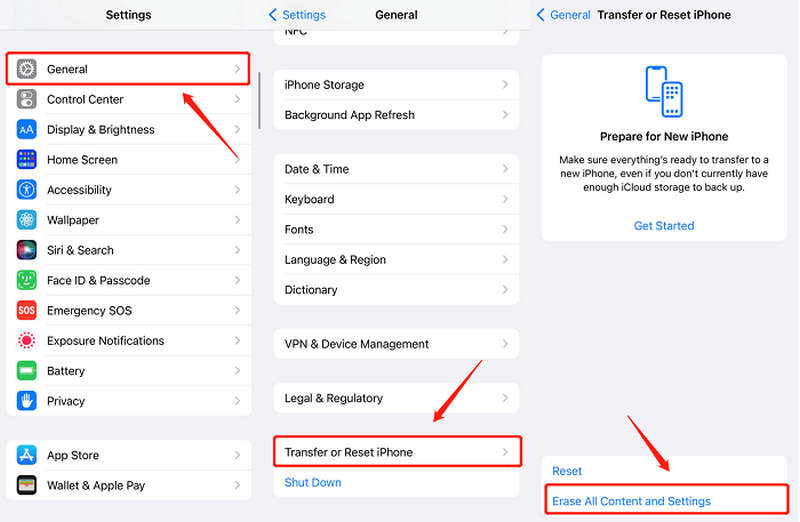
Krok 2. Twój iPhone zostanie przywrócony do ustawień fabrycznych. Musisz poczekać chwilę i rozpocząć konfigurację. Jeśli chodzi o Przenieś swoje aplikacje i dane ekranie, powinieneś wybrać Z kopii zapasowej iCloud odzyskać usunięte zdjęcia z iPhone'a.
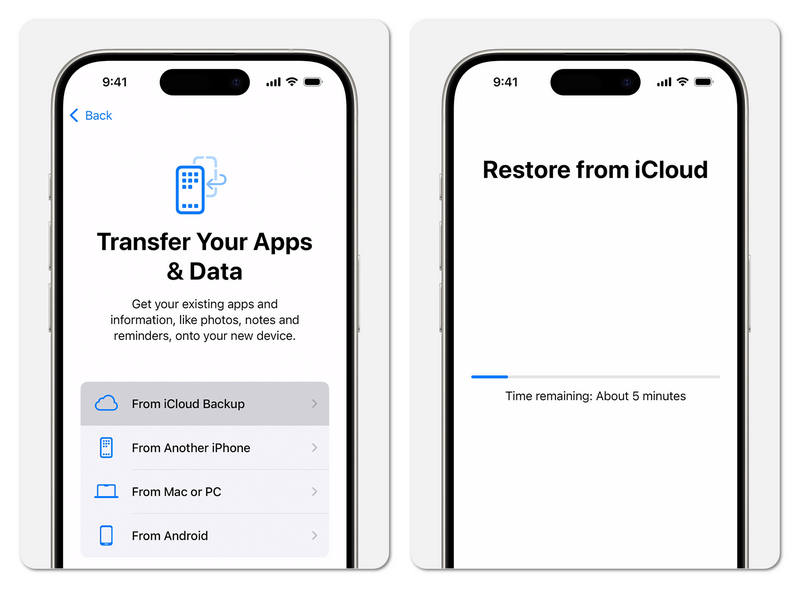
Część 6: Jak odzyskać usunięte zdjęcia z iPhone’a za pomocą iCloud Web
Jeśli nie musisz przywracać iPhone'a za pomocą iCloud, możesz skorzystać z iCloud Web, aby odzyskać usunięte zdjęcia z iPhone'a. Pozwala to wybrać żądane zdjęcia i szybko je wszystkie odzyskać.
Krok 1. Wejdź na oficjalną stronę internetową iCloud w przeglądarce i zaloguj się na swoje konto iCloud, które jest również Twoim kontem Apple ID.
Krok 2. Kliknij ZDJĘCIA przycisk w centrum iCloud.
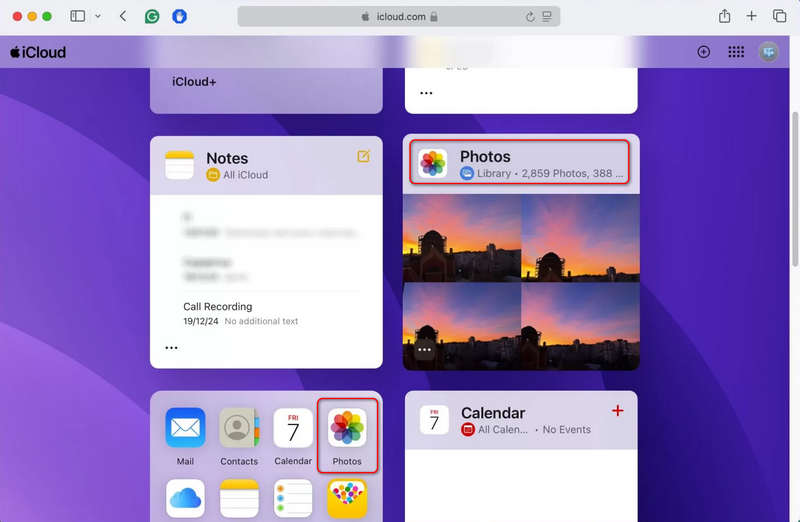
Krok 3. Tutaj możesz zobaczyć wiele kopii zapasowych zdjęć. Wystarczy wybrać te, które Cię interesują i kliknąć Recover przycisk w prawym górnym rogu, aby odzyskać usunięte zdjęcia z iPhone'a za pomocą iCloud.
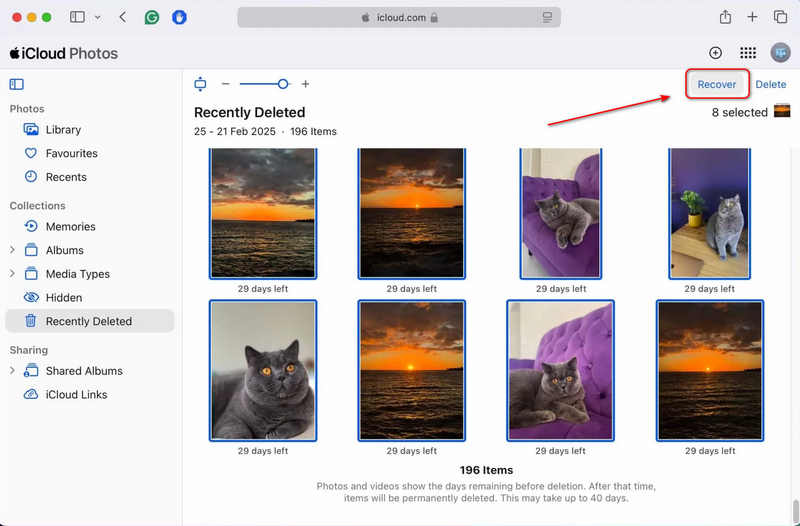
Podsumowanie
W tym artykule znajdziesz 6 najlepszych sposobów na odzyskanie usuniętych zdjęć z iPhone'a. Wiele usług Apple, takich jak iCloud czy iTunes, może pomóc Ci odzyskać utracone pliki, jeśli posiadasz wcześniejszą kopię zapasową. Jeśli chcesz dowiedzieć się więcej jak odzyskać trwale usunięte zdjęcia z iPhone'a, nie możesz tego przegapić Apeaksoft iPhone Data RecoveryTo najbardziej niezawodna metoda odzyskiwania wszystkich utraconych plików na urządzeniach z systemem iOS, w tym utraconych zdjęć.
Powiązane artykuły
Jak przywrócić iPhone'a? Ten artykuł pokaże Ci, jak przywrócić iPhone'a z kopii zapasowej iCloud i iTunes, do ustawień fabrycznych i pomoże Ci wyjść z trybu odzyskiwania.
Jeśli próbujesz odzyskać stare wiadomości tekstowe na swoim iPhonie, przeczytaj ten przewodnik krok po kroku i wybierz odpowiednią metodę.
W tym poście dowiesz się, jak odzyskać pliki iPhone'a po przywróceniu ustawień fabrycznych, w tym zdjęcia, kontakty, wiadomości SMS, notatki i inne, na 5 sposobów!
Ten samouczek pokaże Ci, jak wyprowadzić iPhone'a z trybu recovery na 3 sprawdzone sposoby. Nie martw się już, gdy Twój iPhone utknął w trybie recovery!

